iTunesとiPhoneが同期できない時の7つの対策
iTunesを使って音楽やアプリをiPhoneに同期させようとしているときに、iTunesが同期できない状況に会ったことがありますか?iTunesで購入した音楽や映画、アプリなどの購入履歴をiPhoneと同期したいときに、iTunesとiPhoneの同期がうまくできない場合がありますか?
そこで本記事で、iTunesとiPhoneが同期できない原因、とiTunesが同期できない時の対策を徹底的に紹介します。参考にしていただけますと幸せです。
- Part1.iTunesとiPhoneが同期できない原因は何?
- Part2.iPhoneとiTunesが同期できない時基本的な対策
- Part3.システム修復より、iTunesが同期できない不具合を解消する
- Part4.★iTunes同期できない事を徹底的に解決できる方法
目次
Part1.iTunesとiPhoneが同期できない原因は何?
iTunesとiPhoneが同期できない原因はさまざまですが、以下に一般的な原因をいくつか挙げます。
- ケーブルやポートの問題: 使用しているUSBケーブルが壊れている、または適切に接続されていない場合、同期がうまくいかないことがあります。また、コンピューターのUSBポートに問題がある場合も同様です。
- iTunesの設定の問題: iTunesの設定が適切に構成されていない場合、同期が失敗することがあります。特に、iTunesの同期オプションが正しく設定されていることを確認してください。
- iTunesのバージョンの問題: 古いバージョンのiTunesを使用している場合、最新のiOSデバイスとの互換性がない可能性があります。iTunesを最新バージョンにアップデートすることで問題が解決することがあります。
- iPhoneのデータの問題: iPhoneのデータに問題がある場合、同期ができないことがあります。たとえば、破損したファイルや不正な設定が同期の障害となる可能性があります。
- iPhoneの設定の問題: iPhoneの設定が正しくない場合、同期ができないことがあります。たとえば、iTunesとの接続が許可されていない、またはデータが同期されないように設定されている場合があります。
- ストレージ不足: iPhoneのストレージ容量が不足していると、iTunesがデータを同期するための十分な空き領域が確保できません。
これらの原因のいずれかがiTunes同期できない原因である可能性があります。問題の解決には、該当する原因を特定して修正する必要があります。
Part2.iPhoneとiTunesが同期できない時基本的な対策
1.物理的条件を変更することで、iTunes同期できない状況を解消
iPhoneとパソコンをUSBケーブルで接続している場合、USBケーブルの不具合で同期できないケースもあります。一度USBケーブルを外してから再度接続、または別のApple純正のUSBケーブルを試しましょう。
接続している周辺機器がある場合は、これらの機器が影響して正常に動作していないことを回避するように、それらのものも外してください。ほかに、USBポートが故障をしている可能性も考え、別のUSBポートも試してください。

この方法でiTunes同期できないエラーを解決できない場合、下記の方法をお試しください。
2.ストレージ不足によるiPhone同期問題を解決
iPhone・iPad・iPodのストレージがいっぱいになっていると同期ができないことがあります。もしもストレージがいっぱいになっていたら、不要なファイルをiPhoneで削除して、空き容量を確保してから再びiTunesで同期を行ってください。
Tips:より直感的にiPhoneのファイルを整理できる「Tenorshare iCareFone」を使えば、iPhoneストレージ整理も、データ転送も楽々になります。
iPhoneストレージ容量が不足している場合、このソフトがおすすめです。無料バックアップ機能が提供され、また、バックアップ容量も制限ないです。ファイルの整理を手軽にでき、非常に便利です。
3.iTunesと同期する前に、「iCloudミュージックライブラリ」をオフ
時々Apple Musicがオンになっていることが原因で、iTunesとiPhoneが同期できないことがあります。その場合は、iPhone・iPad・iPodの設定を開き、「ミュージック」に入り、一度「iCloudミュージックライブラリ」をオフにしてください。
解決方法は意外に簡単かもしれませんね。ただ、この方法はダメの場合、次の方法をチェックしてみましょう。
4.iTunesで「音楽の同期」を再設定
iTunesでiPhoneへ音楽を同期するには、「音楽の同期」にチェックを入れる必要があります。すでに「音楽の同期」にチェックを入れたが同期できない場合は一度このチェックを外してから、再度チェックを入れて同期を試します。
Step1iPhoneをPCに接続してiTunesを開、左上にあるiOSデバイスのアイコンをクリックして端末の管理画面に入ります。
step2「ミュージック」を選び、「音楽を同期」のチェックを外します。警告が表示されたら「削除」をクリックしてください。
step3再び「音楽を同期」にチェックを入れて、「適用」をクリックします。
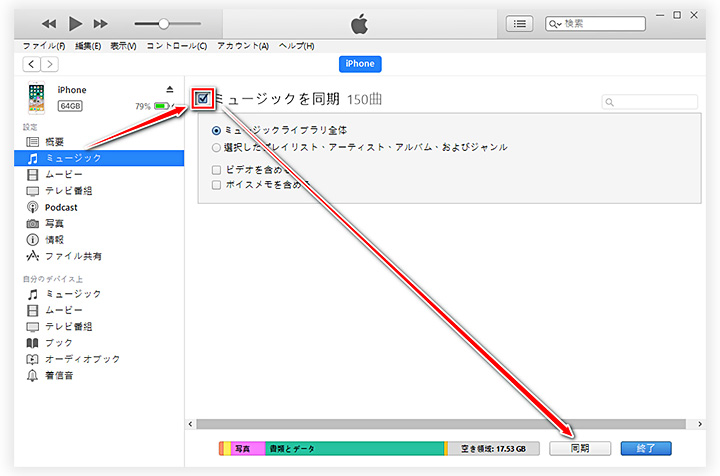
上記の方法でiTunesとiPhone・iPad・iPodの同期できない状況を解消できない場合、次の方法でiTunesを修復しましょう!
Part3.システム修復より、iTunesが同期できない不具合を解消する
1.iTunesを修復して、同期できない不具合を解消
iTunesの同期ができない時にはまず、iTunesのバージョンアップをお試しください。単純にiTunesのバージョンが古くてiPhoneと同期ができない、という簡単な理由の場合も多いのです。
ですから、まずiTunesのバージョンアップをしてみて、iPhoneと同期が可能か確認します。それでも解決できなければ、iTunesを無料修復しましょう。
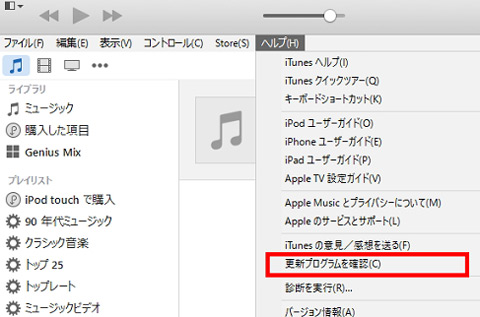
「Tenorshare TunesCare」はiTunes向けの修復ソフトです。iOSデバイスとiTunesが同期できない問題が、たった3ステップで解決できます。是非一度お試しください。
ただ、iTunesの動作が重くて、よくクラッシュする場合、「Tenorshare TunesCare」より、「Tenorshare iCareFone」でiTunes同期を行うことおすすめします。
2.iPhoneのiOSを最新にして、iTunes同期を再試行
iPhoneのiOSが古いバージョンのままでも本来同期はできるはずですが、たまに古いiOSを搭載するとiPhoneとiTunesが同期できない不具合も発生しますので、iPhoneのiOSは最新のバージョンにアップデートします。iPhoneのiOSをバージョンアップするだけで簡単に解決してしまうこともあります。
Part4.iTunes同期できない問題を確実に解決できる方法
iTunesを使わずにiPhoneへ音楽を同期する方法
以上の対処方法を行ってもiTunesとiPhoneが同期ができない問題を解決できない場合、またはより便利なiPhoneデータ転送方法を探しているなら、iTunesを代替できる転送ソフト「Tenorshare iCareFone」の使用をおススメします。
iTunes同期と異なって、Tenorshare iCareFoneを使ったデータ転送はiPhone内の既存データをが上書きされてしまうことがなく、直接に追加することができます。データ転送のほかに、iPhoneのデータ管理や、バックアップ、iOS簡単修復ももできます。
写真と画像: JPEG、PNG、GIF、BMPなどの一般的な画像形式
音楽: MP3、AAC、WAV、M4Aなどの一般的な音楽形式
ビデオ: MP4、MOV、AVI、MKVなどの一般的なビデオ形式
連絡先: vCard形式やCSV形式の連絡先情報
メッセージ: iMessageやSMSなどのテキストメッセージ形式
アプリデータ: 特定のアプリに関連するデータ形式を管理および転送(ただし、アプリごとに異なります。)
その他のファイル: PDF、Word文書、Excelスプレッドシート、PowerPointプレゼンテーションなど、一般的な文書形式
Tenorshare iCareFoneが対応できるファイル
上記のように、Tenorshare iCareFoneはiOSデバイス上のさまざまなデータを管理し、コンピューターとの間でデータを転送する際にも広範なファイル形式をサポートしています。
それでは、iTunesを使わずに、パソコンの音楽をiPhoneに同期する方法を紹介します。
まず下記ボタンより「Tenorshare iCareFone」を無料ダウンロードして、パソコンにインストールしましょう。
Step1「Tenorshare iCareFone」を起動し、iPhoneをパソコンにUSBケーブルで接続します。

Step2iPhoneが認識されると、「ファイル管理」 >「音楽」を順番にクリックします。音楽管理ページに入ったら、既存の音楽ファイルが表示されます。そしで、「追加」ボタンをクリックします。

Step3iPhoneに入れたい音楽ファイル或いはフォルダを選択して、画面右下の「開く」をクリックすれば、パソコン中の音楽をiPhone・iPad・iPodに同期することができます。
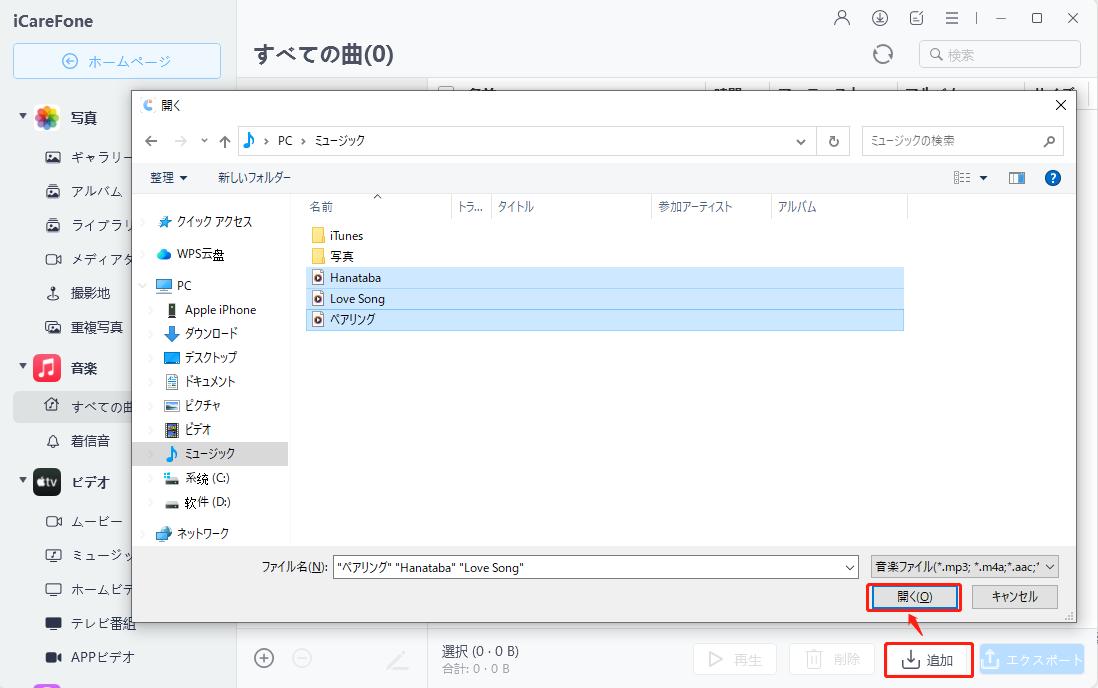
「曲の入れ方」パソコン からiPhoneに音楽を入れる方法・iTunes から iPhoneに音楽を追加する方法の参考動画です。
また、写真や動画などをiPhoneに同期したい場合は、ソフトのホーム画面で各データに対応する管理画面で行えます。iTunesより軽くて、使いやすい「Tenorshare iCareFone」はiPhoneユーザーが持つべきソフトと思います。
最後に
以上はiPhoneとiTunesが同期できない時に自分でできる7つの対処法です。iTunesでiPhoneの同期がうまく行かない時、「Tenorshare iCareFone」を使えば、より快適なデータ転送が実現可能です。また、「iTunesで同期をするとデータが消えてしまう」という心配もありませんので、ぜひ一度お試してみてください。
- 無料でiPhone/iPad/iPodで必要なデータを一括バックアップ、選択したデータだけもバックアップ可能
- iTunesを使わずにiOSデバイスとPC/Macの間で音楽、写真、ビデオ、連絡先、SMSを無制限に転送
- iPhone/iPad/iPod Touchに音楽、写真、ビデオなどデータを追加、整理、削除
- 現在のデータを消去せずにファイルを選択的に復元可能
- 複数の画像をHEICからJPGに数秒で変換可能










